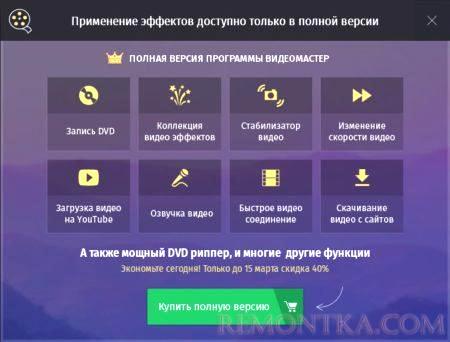Записать видео сейчас может любой смартфон и этой возможностью люди очень часто пользуются, записывая различные события, свои путешествия, выступления своих детей и различные праздничные события. Как правило, в таких видео всегда есть какая-то ненужная часть, которую неплохо было бы удалить. Чтобы сделать это максимально качественно, потребуется специальная программа видео конвертер. Именно о такой программе ВидеоМАСТЕР и пойдет речь далее в этой статье.
При поиске профессионального видео конвертера в сети в первую очередь попадаются зарубежные широко рекламируемые программы, за использование которых просят немалые деньги. Конечно же, платить большие суммы за программу, которая понадобится несколько раз, никто не хочет.
Мало кто знает, что подобные программы видео конвертеры предлагают и отечественные разработчики за небольшие деньги, у которых видео конвертер гарантированно будет на русском языке. Одна из таких программ видео конвертер для дома и офиса ВидеМАСТЕР, которую можно скачать на сайте video-converter.ru . Причем, можно попасть на период скидки и приобрести ее всего за 650 рублей, как было на момент написания статьи.
На сайте программы прямо на стартовой странице сразу кратко изложены возможности программы и ее стоимость, причем, есть ссылка на скачивание и на оплату. Естественно, многим для начала хочется программу протестировать перед покупкой. Также на сайте присутствует подробное описание программы, можно задать любой вопрос техподдержке и даже присутствует учебное пособие по использованию программы.
После установки скачанной программы ВидеоМАСТЕР в стартовом окошке опять видим предложение о покупке и сообщение о возможности использовать ее бесплатно в течении 10 дней с какими-то ограничениями. Особо интересно, что же можно сделать в пробной версии программы ВидеоМАСТЕР.
Интерфейс программы сделан максимально понятным, все подписано и имеются соответствующие иконки на кнопках, так что ошибиться в выборе необходимого действия будет невозможно.
Обычно люди не хотят тратить много времени на обработку записанных видеороликов. Исключением могут стать видео с какими-то значимыми событиями, новогодние выступления ребенка в садике, день рождения и подобное.
Минимум, что нужно сделать с таким видео – обрезать начало и конец, чтобы получить видео только самой главной части праздника. Чаще всего видео записываются кусочками, так что придется еще склеивать несколько их кусочков. Также было бы неплохо подписать видео, наложив текст на начальные кадры. Теперь посмотрим, что из этого можно сделать в бесплатной версии программы.
Для добавления первого видео воспользуемся кнопкой «Добавить». Там все понятно, открывается проводник, находится видеофайл и открывается. Сразу становятся доступными другие кнопки меню, «Обрезать» и «Эффекты».
При выборе меню «Обрезать» доступны несколько вариантов, обрезать, вырезать и разделить на части. Предположим, нужно обрезать края. В открывшемся окошке все понятно, устанавливаем ползунки на начало и конец необходимого участка. Результат можно сохранить сейчас в отдельный файл или отложить это на потом, сохранив настройки.
Различные эффекты уже не доступны, необходимо приобрести полную версию программы. Если судить по иконкам, различных эффектов там предостаточно, но после оплаты.
Предположим, необходимо склеить пару кусочков видео. Для этого добавляем второе виде, как добавили и первое. К нему также можно применить обрезку. Следующий шаг, объединение видео, для чего выбираем наши кусочки видео, отметив галочками, и нажимаем кнопку «Соединить». Но тут нас ждет такое же окошко, как было с эффектами, для получения доступа к данной функции программу необходимо приобрести.
Получается, в тестовом режиме можно только обрезать и сохранить. Перед сохранением необходимо сделать некоторые настройки и выбрать формат видео, в который наш видеоролик будет конвертироваться. Программа поддерживает огромное количество форматов видео и может установить настройки конвертирования для совместимости со множеством устройств или сайтов.
Также можно сделать более тонкую настройку конвертирования, задав необходимое качество. Для этого нужно выбрать «Настройки видео» возле конкретного файла. Когда все настроено, нажимаем «Конвертировать» и ждем результат.
Ролик сохранился так, как и настроили, но с одним небольшим замечанием. Разработчики предусмотрели установку надписи об использовании бесплатной версии программы в самом видео. Так что пробная версия только для демонстрации.
Функционал программы огромен, можно найти все, что только может понадобится. И если нужна профессиональная программа для обработки видео с техподдержкой и не дорого, то ВидеоМАСТЕР как раз то, что вам нужно.